Mở thước trong word 2016
Bật thước
Nếu bạn không thấy thước ở đầu tài liệu, hãy đến xem > Thước để hiển thị thước.
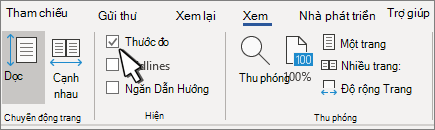
Đặt một điểm dừng tab bằng thước
Chọn Tab Trái ở đầu trái của thước ngang để thay đổi thành kiểu tab bạn muốn.
Bạn đang xem: Mở thước trong word 2016
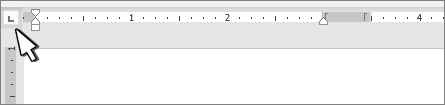
Chọn một trong các loại sau:
Điểm dừng tab trái đặt cuối bên trái của dòng văn bản. Khi bạn nhập, văn bản sẽ điền vào phía bên phải.



Bấm hoặc gõ nhẹ vào cuối thước ngang nơi bạn muốn đặt điểm dừng tab.
Xóa điểm dừng tab
Kéo tab dừng lại để loại bỏ thước.
Indent trái
Kiểu lề trái sẽ đặt vị trí của bên trái đoạn văn. Khi bạn di chuyển lề trái, chúng sẽ được di chuyển cùng lúc trong quá trình này.
Chọn văn bản bạn muốn đặt vị trí lề trái.
Trên thước, kéo đánh dấu hình vuông ở phía dưới bên trái thước đến vị trí bạn muốn đặt cạnh trái của đoạn văn.
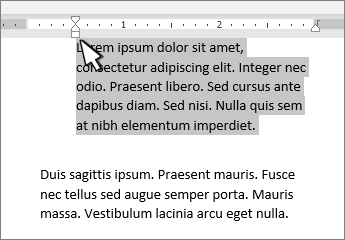
Lề phải
Dấu dãn cách ở bên phải sẽ kiểm soát vị trí phía bên phải của đoạn văn.
Chọn văn bản bạn muốn đặt vị trí lề phải.
Trên thước, kéo dấu hình tam giác ở phía dưới bên phải thước đến vị trí bạn muốn đặt cạnh phải của đoạn văn.
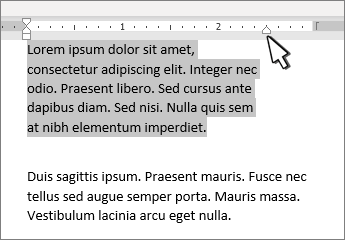
Thụt lề dòng đầu tiên
Với cách thủy lề dòng đầu tiên, dòng đầu tiên của đoạn văn sẽ được nhập vào và các dòng sau đây của đoạn văn thì không.
Chọn văn bản mà bạn muốn thêm định dạng cho dòng đầu tiên.
Trên thước, kéo dấu hình tam giác ở góc trên bên trái thước đến vị trí bạn muốn bắt đầu nhập, ví dụ: đến dấu 1".
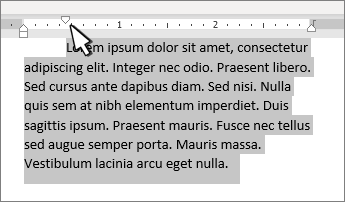
Thụt đầu dòng treo
Với kiểu thụt đầu dòng treo, dòng thứ hai và các dòng tiếp theo của đoạn văn bản được thụt vào so với dòng thứ nhất.
Chọn văn bản mà bạn muốn có định dạng thụt đầu dòng treo.
Trên thước, kéo hình tam giác phía trên của dấu dưới đến vị trí bạn muốn bắt đầu nhập, ví dụ: đến mức 1".
Xem thêm: Chơi Game Cánh Cụt Đi Câu Cá Là Gì? Hướng Dẫn Cách Chơi Game Chi Tiết Nhất
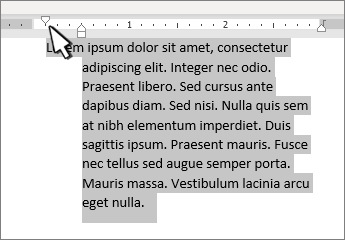
Bật thước
Nếu bạn không thấy thước ở đầu tài liệu, hãy đến xem > Thước để hiển thị thước.
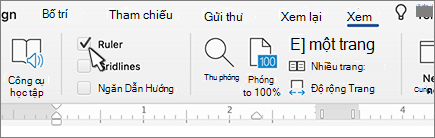
Đặt một điểm dừng tab bằng thước
Chọn Tab Trái ở đầu trái của thước ngang để thay đổi thành kiểu tab bạn muốn.
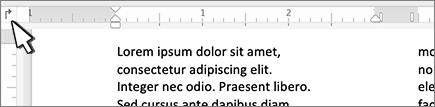
Chọn một trong các loại sau:
Điểm dừng tab trái đặt cuối bên trái của dòng văn bản. Khi bạn nhập, văn bản sẽ điền vào phía bên phải.



Bấm hoặc gõ nhẹ vào cuối thước ngang nơi bạn muốn đặt điểm dừng tab.
Xóa điểm dừng tab
Kéo tab dừng lại để loại bỏ thước.
Indent trái
Kiểu lề trái sẽ đặt vị trí của bên trái đoạn văn. Khi bạn di chuyển lề trái, chúng sẽ được di chuyển cùng lúc trong quá trình này.
Chọn văn bản bạn muốn đặt vị trí lề trái.
Trên thước, kéo đánh dấu hình vuông ở phía dưới bên trái thước đến vị trí bạn muốn đặt cạnh trái của đoạn văn.
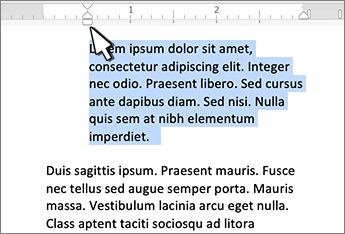
Lề phải
Dấu dãn cách ở bên phải sẽ kiểm soát vị trí phía bên phải của đoạn văn.
Chọn văn bản bạn muốn đặt vị trí lề phải.
Trên thước, kéo dấu hình tam giác ở phía dưới bên phải thước đến vị trí bạn muốn đặt cạnh phải của đoạn văn.
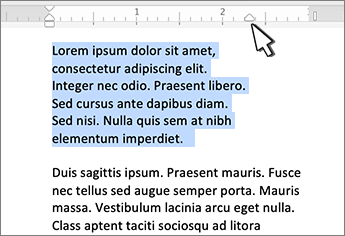
Thụt lề dòng đầu tiên
Với cách thủy lề dòng đầu tiên, dòng đầu tiên của đoạn văn sẽ được nhập vào và các dòng sau đây của đoạn văn thì không.
Chọn văn bản mà bạn muốn thêm định dạng cho dòng đầu tiên.
Trên thước, kéo dấu hình tam giác ở góc trên bên trái thước đến vị trí bạn muốn bắt đầu nhập, ví dụ: đến dấu 1".
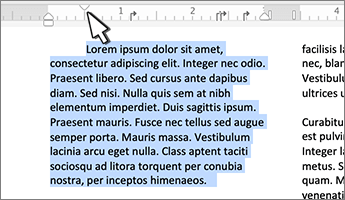
Thêm vào định dạng thụt đầu dòng treo
Với kiểu thụt đầu dòng treo, dòng thứ hai và các dòng tiếp theo của đoạn văn bản được thụt vào so với dòng thứ nhất.
Chọn văn bản mà bạn muốn có định dạng thụt đầu dòng treo.
Trên thước, kéo hình tam giác phía trên của dấu dưới đến vị trí bạn muốn bắt đầu nhập, ví dụ: đến mức 1".
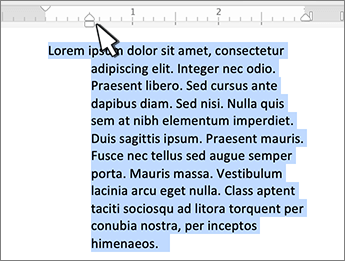



Bạn cần thêm trợ giúp?
Phát triển các kỹ năng của bạn
Khám phá nội dung đào tạo
Sở hữu tính năng mới đầu tiên
Tham gia letspro.edu.vn dùng nội bộ
Thông tin này có hữu ích không?
CóKhông
Cảm ơn bạn! Bạn có muốn góp ý gì nữa không? (Bạn càng cho biết nhiều thông tin, chúng tôi càng hỗ trợ bạn được tốt hơn.)Bạn có thể giúp chúng tôi cải thiện không? (Bạn càng cho biết nhiều thông tin, chúng tôi càng hỗ trợ bạn được tốt hơn.)
Bạn hài lòng đến đâu với chất lượng dịch thuật?
Điều gì ảnh hưởng đến trải nghiệm của bạn?
Giải quyết được vấn đề
Xóa hướng dẫn
Dễ theo dõi
Không có thuật ngữ
Hình ảnh có ích
Chất lượng dịch thuật
Không khớp với màn hình
Hướng dẫn không chính xác
Quá kỹ thuật
Không đủ thông tin
Không đủ hình ảnh
Chất lượng dịch thuật
Bạn có góp ý gì thêm không? (Không bắt buộc)
Gửi phản hồi
Cảm ơn phản hồi của bạn!
×
Nội dung mới
letspro.edu.vn Store
Giáo dục
Doanh nghiệp
Nhà phát triển
Công ty
Tiếng Việt (Việt Nam) © letspro.edu.vn 2021











